巧用PPT形状分割 制作创意图片
来源:网络收集 点击: 时间:2025-02-20【导读】:
与您分享巧用PPT形状分割 制作创意图片的经验技巧,具体如下:工具/原料moreWPS office 2019版方法/步骤1/3分步阅读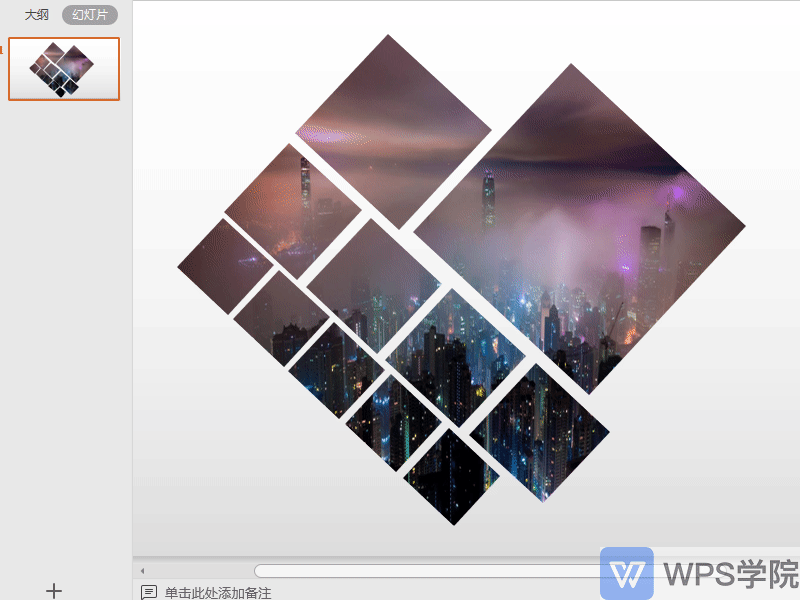 2/3
2/3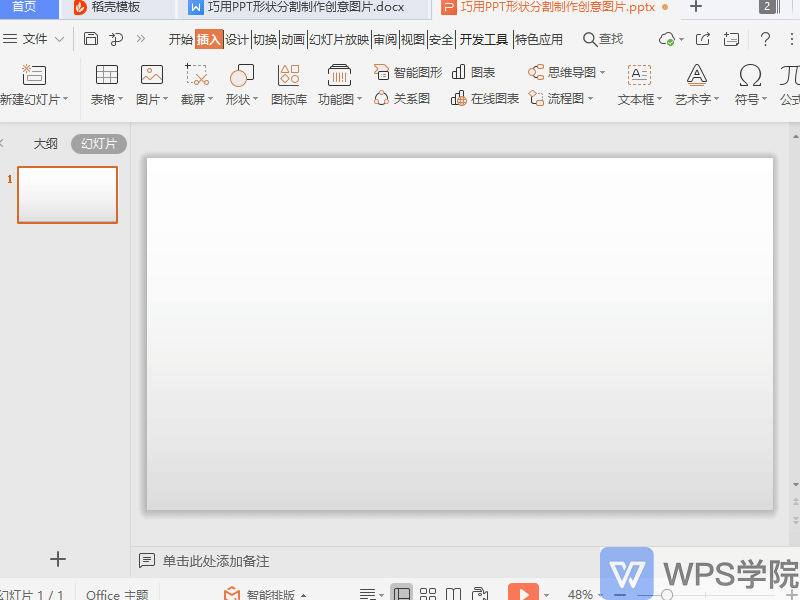 3/3
3/3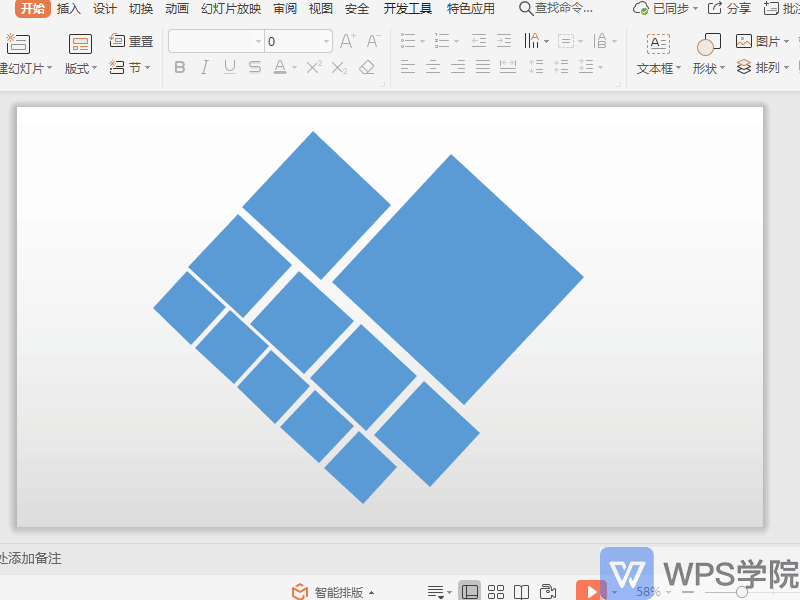 注意事项
注意事项
当我们使用WPS demo for office时,我们经常担心图像的排版。让我们教你一个漂亮图片的小技巧——巧用形状分割图片。以这个ppt为例,单击上方菜单栏中的“插入-形状”以选择所需的形状,然后在此处选择矩形。
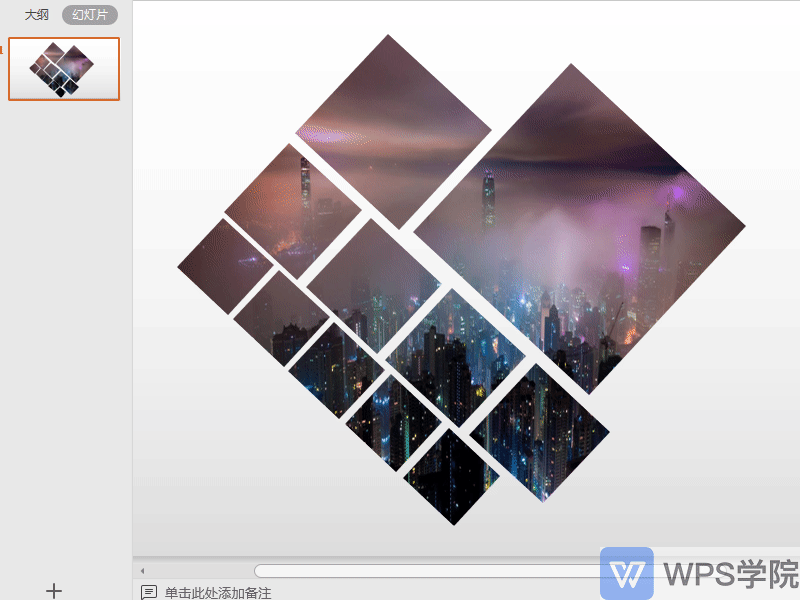 2/3
2/3绘制完矩形后,用鼠标单击形状上方的小圆以旋转形状。单击形状,对象属性将显示在右侧栏中。将线路修改为“无线酒吧”。调整后,复制并粘贴多个形状以自定义排列。
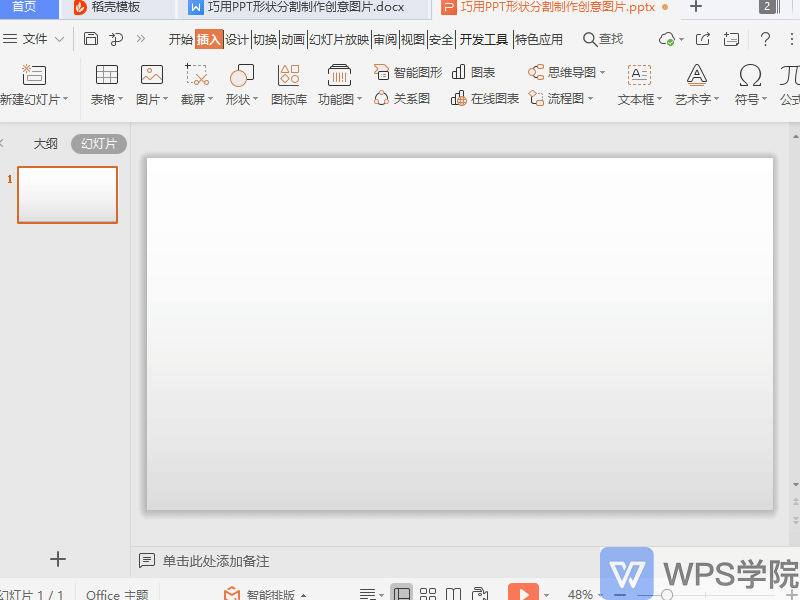 3/3
3/3排列完成后,使用“全选”快捷键Ctrl+A选择所有形状,然后使用组合快捷键Ctrl+G组合所有形状。点击绘图工具-填充-图片或纹理填充,插入图片,这样一个创意和美丽的图片。
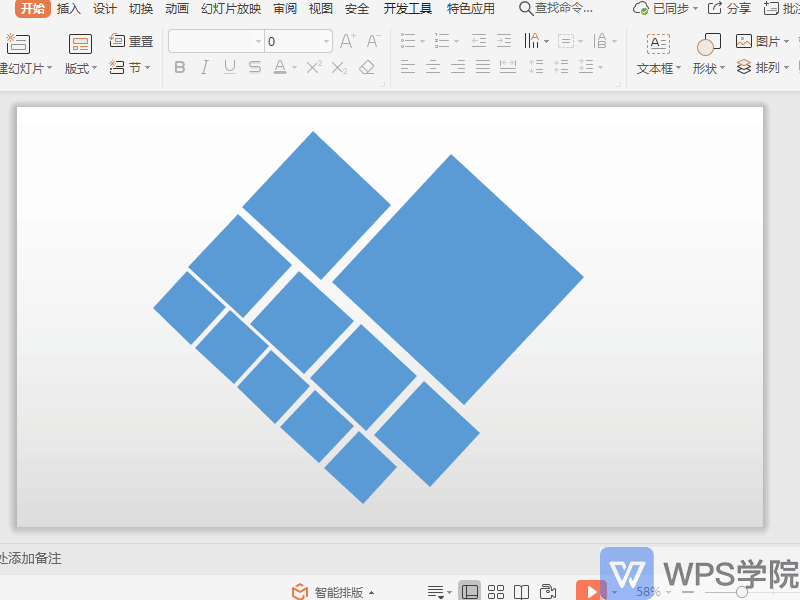 注意事项
注意事项如对您有帮助,欢迎您投票点赞加关注,长期有干货分享
版权声明:
1、本文系转载,版权归原作者所有,旨在传递信息,不代表看本站的观点和立场。
2、本站仅提供信息发布平台,不承担相关法律责任。
3、若侵犯您的版权或隐私,请联系本站管理员删除。
4、文章链接:http://www.1haoku.cn/art_1245281.html
上一篇:拼多多物流通知默认开启在哪关闭
下一篇:华为手机隐藏通知内容在哪设置
 订阅
订阅